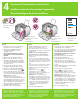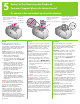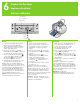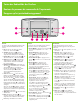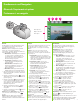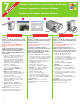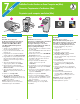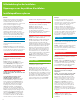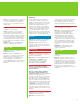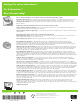Getting Started Guide
12
Deutsch
Wenn die Druckersoftware nicht erfolgreich
installiert wurde oder Drucker und Computer
nach dem Installieren der Software nicht
ordnungsgemäß kommunizieren, suchen Sie auf
dieser Seite nach möglichen Lösungen.
Überprüfen Sie alle Verbindungskabel
zwischen Drucker und Computer, und stellen
Sie sicher, dass Sie die aktuellste Version der
Druckersoftware verwenden. Die neuesten
Updates der Software finden Sie auf der
Support-Webseite von HP unter www.hp.com/
support. Wenn Sie dennoch Hilfe benötigen,
lesen Sie in der Druckerdokumentation nach,
oder wenden Sie sich an den HP Support.
Nur Mac
Problem: Nach dem Installieren der Software
wird im Print Center kein Drucker mehr
angezeigt.
Lösung: Deinstallieren Sie die HP Photosmart-
Software, und installieren Sie sie erneut. Führen
Sie einen Neustart des Computers durch, bevor
Sie den Drucker im Print Center hinzufügen.
Nur Windows
Problem: Die Installationssoftware wird nach
dem Einlegen der CD nicht automatisch
gestartet.
Lösung: Wählen Sie im Startmenü von
Windows die Option Ausführen aus. Klicken
Sie auf Durchsuchen, und navigieren Sie
zum CD-Laufwerk, in das Sie die CD mit der
HP Photosmart-Software eingelegt haben.
Doppelklicken Sie auf die Datei setup.exe.
Problem: Der Assistent Neue Hardware
gefunden wird geöffnet, aber der Drucker wird
nicht erkannt.
Lösung: Möglicherweise haben Sie das
USB-Kabel vor dem Fertigstellen der
Softwareinstallation angeschlossen. Ziehen
Sie das USB-Kabel ab. Legen Sie die CD
mit der Software in das CD-ROM-Laufwerk
ein, und befolgen Sie die Anweisungen auf
dem Bildschirm. Falls keine Anweisungen
angezeigt werden, suchen Sie die Datei
setup.exe auf der CD, und doppelklicken
Sie darauf, um erneut mit der Installation zu
beginnen, wie oben beschrieben. Wenn eine
Meldung angezeigt wird, die besagt, dass die
Software bereits erfolgreich installiert wurde,
wählen Sie Deinstallieren aus und befolgen
die Anweisungen, um die Software erneut
zu installieren. Schließen Sie das USB-Kabel
erst dann wieder an, wenn Sie während der
Fehlerbehebung bei der Installation
Dépannage en cas de problème d'installation
Installatieproblemen oplossen
Installation dazu aufgefordert werden.
Problem: Das Dialogfeld Systemanforderungen
wird während der Installation angezeigt.
Lösung: Eine Komponente des
Computers entspricht nicht den
Mindestsystemanforderungen. Aktualisieren
Sie die Komponente gemäß den
Mindestsystemanforderungen, und installieren
Sie die HP Photosmart-Software erneut.
Problem: Der Computer reagiert während dem
Installieren der Software nicht mehr.
Lösung: Möglicherweise läuft im Hintergrund
eine Virenschutzsoftware oder ein anderes
Softwareprogramm und verlangsamt den
Installationsvorgang. Warten Sie, während die
Software das Kopieren der Dateien abschließt.
Dies kann einige Minuten dauern. Falls der
Computer nach einigen Minuten noch immer
nicht reagiert, starten Sie den Computer neu,
halten Sie die aktive Virenschutzsoftware an,
oder deaktivieren Sie sie, schließen Sie alle
anderen Softwareprogramme, und installieren
Sie die HP Photosmart-Software erneut.
Hinweis: Ihre Virenschutzsoftware wird nach
dem Neustart des Computers automatisch
wieder aktiviert.
Windows und Mac
Problem: Die HP Photosmart-CD konnte nicht
vom Computer gelesen werden.
Lösung: Vergewissern Sie sich, dass sich
kein Schmutz und keine Kratzer auf der
CD befinden. Wenn andere CDs außer der
HP Photosmart-CD gelesen werden können, ist
Ihre CD möglicherweise beschädigt. Sie können
die Software auf der Support-Webseite von HP
herunterladen oder beim HP Support eine neue
CD anfordern. Falls andere CDs auch nicht
gelesen werden können, muss Ihr CD-ROM-
Laufwerk möglicherweise gewartet werden.
Français
Si le logiciel de l'imprimante ne s'est pas
correctement installé ou si l'imprimante ne
communique pas correctement avec l'ordinateur
une fois le logiciel installé, recherchez des
solutions éventuelles sur cette page.
Vérifiez le câblage entre l'imprimante et
l'ordinateur. Assurez-vous également d'utiliser
la dernière version du logiciel de l'imprimante.
Pour obtenir la dernière version du logiciel,
consultez le site Web du support HP à l'adresse
www.hp.com/support. Si vous avez toujours
besoin d'aide, consultez la documentation de
l'imprimante ou contactez le support HP.
Mac uniquement
Problème : après l'installation du logiciel
HP Photosmart, tous les périphériques du centre
d'impression disparaissent.
Solution : supprimez le logiciel HP Photosmart,
puis réinstallez-le. Redémarrez l'ordinateur
avant d'ajouter le périphérique HP Photosmart
dans le centre d'impression.
Windows uniquement
Problème : immédiatement après l'insertion du
CD-ROM, le logiciel d'installation ne démarre
pas automatiquement.
Solution : dans le menu Démarrer de Windows,
sélectionnez Exécuter. Cliquez sur Parcourir
et recherchez le lecteur dans lequel vous avez
inséré le CD-ROM du logiciel HP Photosmart.
Double-cliquez sur le fichier setup.exe.
Problème : l'assistant d'ajout de matériel
détecté s'ouvre mais il ne reconnaît pas
l'imprimante.
Solution : vous pouvez avoir connecté le câble
USB avant la fin de l'installation du logiciel.
Déconnectez le câble USB. Insérez le CD-
ROM du logiciel d'impression dans le lecteur
et suivez les instructions à l'écran. Si aucune
instruction ne s'affiche, recherchez le fichier
setup.exe sur le CD-ROM. Pour relancer
l'installation, double-cliquez dessus (voir ci-
avant). Si un message vous informe que le
logiciel existe déjà, sélectionnez l'option de
suppression, puis suivez les instructions de
réinstallation. Ne rebranchez le câble USB que
lorsque vous y êtes invité pendant l'installation
du logiciel.
Problème : la boîte de dialogue de
configuration requise s'affiche pendant
l'installation.